能跳过电脑启动时的自检画面,方法是进入bios设置并启用“quick boot”或类似选项;2. 具体操作为开机时按delete、f2等键进入bios,找到“quick boot”或“skip memory test”选项并设为“enabled”;3. 保存设置(通常按f10)后重启即可跳过自检;4. 跳过自检可能提升启动速度,但效果因硬件和bios而异;5. 主要风险是忽略硬件故障,如内存问题可能导致系统不稳定或蓝屏;6. 若跳过后出现问题,应进入bios关闭快速启动,恢复自检以排查硬件问题;7. 如自检未发现问题但系统仍异常,建议进行全面硬件检测或重装系统。
来画数字人直播
来画数字人自动化直播,无需请真人主播,即可实现24小时直播,无缝衔接各大直播平台。
0
查看详情
电脑启动时出现自检画面,通常是为了检测硬件是否正常。想跳过它,一般可以通过修改BIOS设置来实现。但要注意,跳过自检可能会忽略潜在的硬件问题。
解决方案:
进入BIOS设置。通常在电脑启动时,按下Delete、F2、F12、Esc等键可以进入BIOS设置界面(具体按键取决于你的电脑品牌和型号,可以留意开机时的提示信息)。
在BIOS设置中,寻找与“Quick Boot”、“Fast Boot”、“Skip Memory Test”或类似的选项。不同品牌的BIOS界面会有所不同,但关键词通常会包含“Boot”或“Memory Test”。
将找到的选项设置为“Enabled”或“Yes”。启用快速启动或跳过内存检测,就可以在下次启动时跳过自检画面。
保存设置并退出BIOS。通常按下F10键可以保存设置,然后选择“Yes”或“OK”退出BIOS。
重启电脑,检查是否成功跳过自检画面。
跳过自检后,电脑启动速度会更快吗?
理论上,跳过自检可以缩短启动时间,尤其是在内存检测环节耗时较长的情况下。但实际效果取决于电脑的硬件配置和BIOS设置。如果你的电脑配置较高,自检本身耗时较短,那么跳过自检带来的启动速度提升可能并不明显。此外,一些主板的BIOS优化已经做得很好,即使不跳过自检,启动速度也很快。
跳过自检有什么潜在风险?
跳过自检最大的风险在于可能会忽略潜在的硬件问题。自检的主要作用是在启动时检测硬件是否正常工作,如果跳过自检,一些硬件故障可能无法及时发现,从而导致系统不稳定甚至数据丢失。比如,内存出现问题,但由于跳过了内存检测,可能无法及时发现,最终导致程序崩溃或蓝屏。因此,建议定期进行硬件检测,确保电脑的稳定运行。
如果我跳过自检后,电脑出现问题,应该怎么办?
如果你跳过自检后,电脑出现问题,首先应该尝试恢复自检功能。进入BIOS设置,将之前修改的“Quick Boot”、“Fast Boot”等选项设置为“Disabled”或“No”,然后保存设置并退出BIOS。重启电脑,让电脑进行完整的自检。如果自检能够发现问题,会给出相应的提示信息。根据提示信息,可以尝试解决硬件问题。如果自检没有发现问题,但电脑仍然不稳定,可以考虑进行更全面的硬件检测,或者重装操作系统。
以上就是电脑的系统启动时出现自检画面,如何跳过?的详细内容,更多请关注php中文网其它相关文章!
相关标签:
操作系统 电脑 数据丢失 bios设置 delete